写真の選別
Xnview神を使って選別をする。素晴らしいソフト。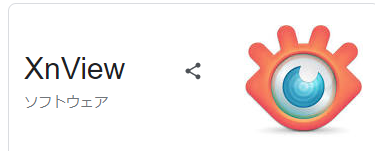
Ctrlを押しながらテンキーの数字を使うとレーティングを付けられるので、写真の主人公が、高1→1、高2→2、高3→3という感じで分けた。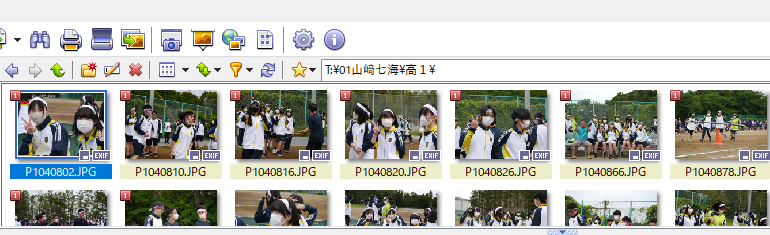
その後フォルダを一つ作り、そこへレーティング順に並べた後にコピペする感じ。
トリミング
Xnview神でF3キーを押すと、windows標準の「フォト」が起動される。
画面上側の「画像の編集」アイコンを押して「トリミング」を押し、画面下側の「自由」を押し、比率を「オリジナル」にしていい感じにトリミングする。余計な背景を切り取ったり、思い切ってバストアップの写真にしてもよいかも。ここはセンスですね。
色の修正
lightroom classic神でフォルダを開き、現像タブにして全選択→同期にチェックを入れて色の自動補正をしてもらう。神。
印刷
Xnview神に戻り、30枚ずつくらい印刷した。設定項目は↓の通り。
サイズ:L判
用紙の種類:写真用紙
ファイル名を写真下部に入れる
デフォルトだとマゼンタが強いので、応用設定よりマゼンタをー5くらいにした。
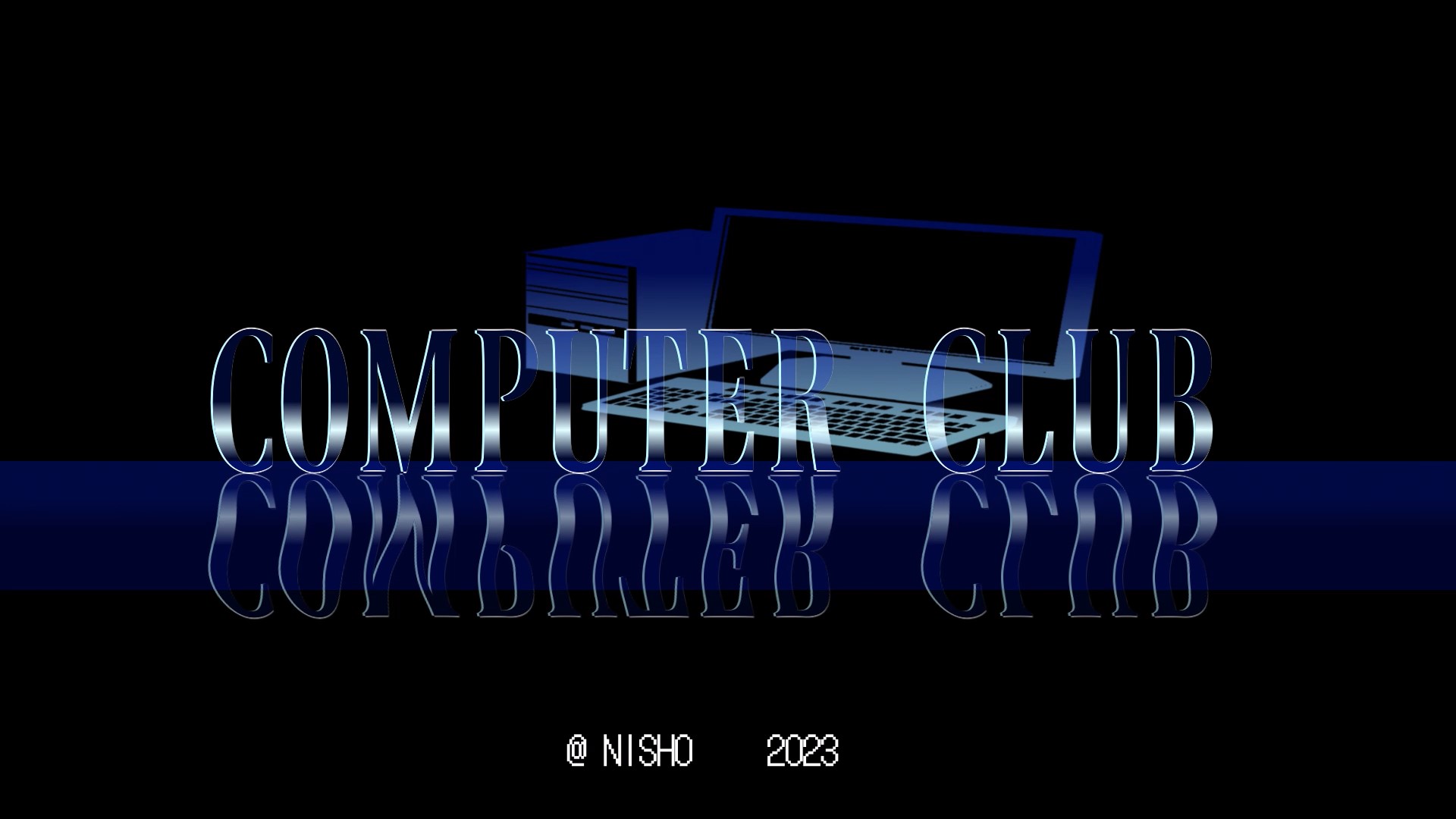

コメント